Tayangan slide adalah presentasi beberapa gambar diam dalam urutan yang telah diatur sebelumnya. Itu dapat diproyeksikan pada layar proyeksi atau perangkat layar elektronik.
Artikel yang komprehensif dan diteliti dengan baik ini telah mencakup semua metode yang mungkin untuk membuat tayangan slide acak dengan aplikasi Windows default dan pihak ketiga.
Artikel ini bertujuan untuk memberi tahu Anda tentang cara membuat tayangan slide acak di Windows 10.
Jadi, tanpa basa-basi lagi, mari kita mulai!
Lihat pos terpisah kami tentang Mengaktifkan Remote Desktop RDP di Windows 10 Home Edition
Cara Membuat RDP Acak di Windows 10
Saat Anda perlu membuat tayangan slide acak dengan acak foto dalam folder, Anda dapat menggunakan aplikasi pihak ketiga atau Windows sebagai alat untuk rangkai salindia acak dengan lebih efektif.
Berikut cara membuat rangkai salindia acak di Windows:
1. Gunakan Windows File Explorer
File explorer adalah alat default untuk melihat dan mengelola foto dan file di Windows. Seiring dengan banyak fitur hebat, ia juga menawarkan fitur unik yang dikenal sebagai Slide Show. Untuk membuat slideshow acak dengan file explorer, ikuti petunjuk selanjutnya.
Berikut langkah-langkah membuat slideshow acak dengan file explorer:
Letakkan semua foto dalam satu folder. Pilih gambar yang Anda inginkan dalam tayangan slide dari folder. Klik Alat Gambar di bawah Kelola dari bilah menu atas. 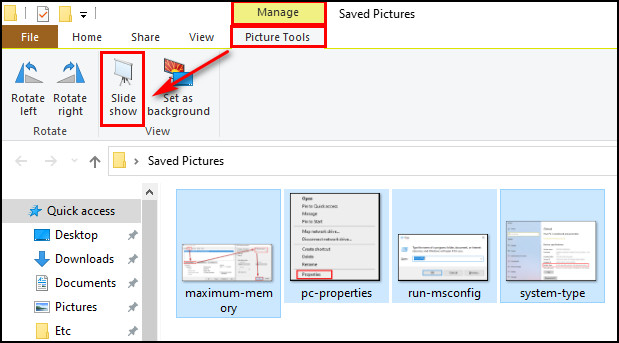 Pilih Tampilan Slide dari pita.Klik kanan pada gambar dan pilih Acak.
Pilih Tampilan Slide dari pita.Klik kanan pada gambar dan pilih Acak. 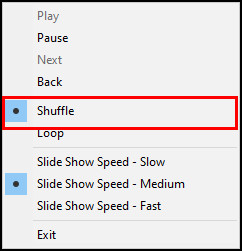
Proses ini akan mulai diputar foto Anda secara acak. Selain itu, Anda juga dapat menyetel kecepatan peragaan slide ke lambat, sedang, dan cepat.
Terkait juga dengan panduan cara Mendapatkan Windows 10 Gratis untuk Siswa
2. Gunakan Windows Photo Viewer
Microsoft memperkenalkan penampil foto Windows sebagai aplikasi tampilan foto default di Windows XP. Meskipun Windows sekarang menggunakan aplikasi Foto sebagai penampil gambar default, Anda dapat dengan mudah beralih ke penampil foto Windows.
Lakukan petunjuk di bawah untuk membuat tayangan slide acak dengan penampil foto Windows.
Berikut adalah metode untuk membuat rangkai salindia acak dengan penampil foto Windows:
Buka folder yang berisi foto Anda. Pilih gambar yang ingin Anda buka.Klik kanan pada foto yang diinginkan. Navigasikan ke Buka Dengan > Windows Photo Viewer.Klik 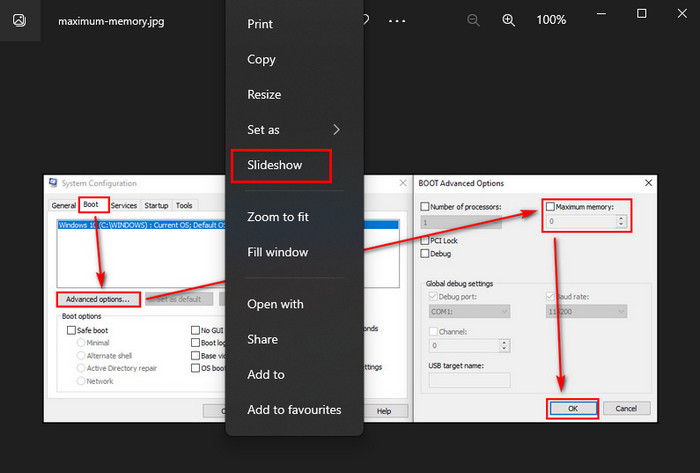 Klik kanan pada gambar dan pilih Acak.
Klik kanan pada gambar dan pilih Acak.
Foto Anda sekarang akan mulai diputar peragaan slide menggunakan penampil foto Windows.
Untuk pengguna Windows, membuat pengacakan rangkai salindia desktop juga mudah. Teruslah membaca untuk membuat pengacakan tayangan slide desktop di Windows 10.
Ikuti panduan kami tentang cara menyesuaikan file halaman di Windows 10.
Cara Membuat Pengacakan Tayangan Slide Desktop di Windows 10
Membuat tayangan slide gambar acak di Windows sangatlah mudah. Sekarang mari kita melalui metode lain untuk membuat shuffle slideshow desktop untuk wallpaper Windows Anda. Dengan mengikuti petunjuk ini, Anda dapat mengacak gambar wallpaper desktop dengan mudah.
Berikut adalah langkah-langkah untuk membuat acak slideshow desktop di Windows:
Masukkan semua Anda foto dalam folder. Klik kanan pada ruang kosong desktop Anda dan pilih Personalisasikan dari menu. 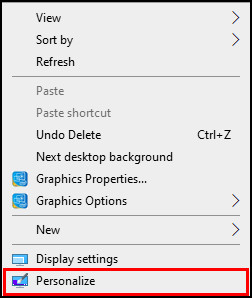 Klik menu tarik-turun di bawah Latar Belakang. Pilih Tampilan Slide dari menu tarik-turun. Klik tombol Jelajahidi bawah Pilih album untuk opsi tayangan slide Anda Buka lokasi folder yang diinginkan dan pilih folder.Klik Pilih folder ini.Pilih waktu pengacakan di bawah opsi Ubah gambar setiap . Alihkan pada tombol Acak .
Klik menu tarik-turun di bawah Latar Belakang. Pilih Tampilan Slide dari menu tarik-turun. Klik tombol Jelajahidi bawah Pilih album untuk opsi tayangan slide Anda Buka lokasi folder yang diinginkan dan pilih folder.Klik Pilih folder ini.Pilih waktu pengacakan di bawah opsi Ubah gambar setiap . Alihkan pada tombol Acak . 
Anda telah berhasil dihidupkan fitur pengocokan tayangan slide desktop untuk wallpaper desktop Anda. Gambar latar desktop akan berubah setelah waktu tertentu, dan foto akan diacak secara acak.
Ada juga cara lain untuk membuat tayangan slide di Windows atau Mac. Anda dapat membuat shuffle tayangan slide desktop untuk wallpaper desktop Anda. Untuk mempelajari lebih lanjut, baca terus panduan selanjutnya.
Berikut adalah panduan lengkap tentang 5 cara efektif untuk meng-uninstal IE11 Windows 10.
Cara Membuat Rangkai Slide Acak Menggunakan Aplikasi di Windows 10
Pembuat Slideshow adalah aplikasi gratis dari Icecream Apps Ltd yang kompatibel dengan Windows 10, 8, 7 dan XP. Membuat tayangan slide video yang tampak profesional hanya dengan satu klik untuk menggunakan aplikasi hebat ini.
Anda dapat dengan mudah membuat tayangan slide bahkan jika Anda bukan orang yang paham teknologi. Yang terpenting, Anda dapat memilih untuk mengacak foto Anda saat membuat tayangan slide menggunakan Slideshow Maker.
Aplikasi Slideshow Maker penuh dengan berbagai fitur eksklusif. Untuk mempelajari lebih lanjut, lihat daftar fitur yang tersedia di aplikasi.
Berikut adalah daftar fitur yang tersedia di Slideshow Maker:
Anda dapat:
Menetapkan durasi dan transisi untuk setiap foto.Membuat tayangan slide dengan musik.Tambahkan teks khusust ke slideshow.Tambahkan berbagai macam efek transisi.Pratinjau slideshow Anda sebelum membuat.Atur ulang slideshow foto dengan nama fileatau secara acak.Buat tayangan slide 4K.Simpan rangkai salindia foto Anda dalam berbagai format video.
Proses pembuatan rangkai salindia langsung dengan Pembuat Slideshow. Anda dapat dengan mudah membuat presentasi video menggunakan gambar Anda. Teruslah membaca petunjuk di bawah untuk membuat tayangan slide menggunakan Slideshow Maker.
Juga, lihat pos terpisah kami di tempat terbaik untuk membeli kunci Windows 10.
Berikut caranya untuk membuat tayangan slide acak menggunakan Pembuat Slideshow:
Unduh dan instal Pembuat Slideshow.Luncurkan aplikasi.Klik Tambahkan Foto. 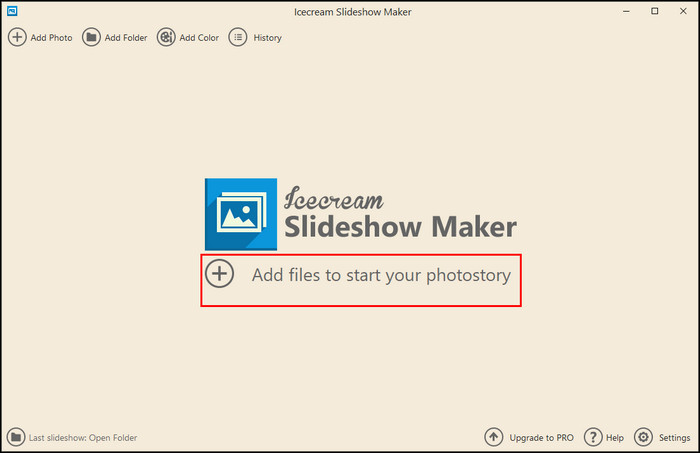 Jelajahi folder yang berisi gambar Anda. Pilih foto pilihan Anda dan buka. Sesuaikan Waktu, Transisi, dan Teks untuk setiap gambar.Ubah Nama file dan Format sesuai kebutuhan Anda.Tambahkan Audiodan ubah setelan file audio.Setel Resolusi, Skalakan agar Pas, Durasi transisi.
Jelajahi folder yang berisi gambar Anda. Pilih foto pilihan Anda dan buka. Sesuaikan Waktu, Transisi, dan Teks untuk setiap gambar.Ubah Nama file dan Format sesuai kebutuhan Anda.Tambahkan Audiodan ubah setelan file audio.Setel Resolusi, Skalakan agar Pas, Durasi transisi. 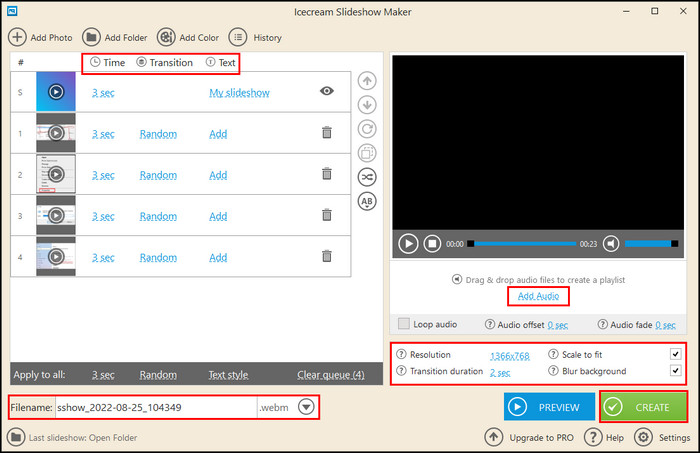 Klik Buat dan tunggu hingga proses selesai.
Klik Buat dan tunggu hingga proses selesai.
Saat proses selesai, Anda akan melihat beberapa opsi untuk membagikan tayangan slide Anda langsung di platform media sosial, termasuk YouTube, DropBox , dan Google Drive.
Anda juga akan menemukan opsi untuk Membakar tayangan slide ke CD/DVD. Pengguna Mac juga memiliki beberapa program pihak ketiga untuk membuat tayangan slide dengan mudah. Lanjutkan ke bagian selanjutnya dari artikel ini untuk membuat rangkai salindia acak.
Berikut panduan lengkap tentang cara membuat ikon pintasan RDP di Windows 10.
Cara Mengacak Foto dalam Folder di Windows 10
Ada berbagai cara untuk mengacak foto. Anda dapat menggunakan penjelajah file Windows atau program pihak ketiga untuk mengacak gambar. Mari kita lihat cara mengacak gambar dari folder mana pun dengan cepat.
Berikut cara mengacak foto di folder:
1. Gunakan Windows File Explorer
File explorer tidak memiliki fitur default untuk mengacak foto. Namun, Anda dapat mengurutkan foto di file explorer menggunakan fitur. Ikuti petunjuk di bawah untuk mengacak gambar Anda dalam folder menggunakan file explorer.
Berikut adalah langkah-langkah untuk mengacak foto menggunakan Windows file explorer:
Buka File Explorer dengan menekan tombol Windows + E secara bersamaan. Buka folder tempat Anda menyimpan gambar. Pilih Lihat tab dari bilah menu atas. Klik Sort By dari pita atas. 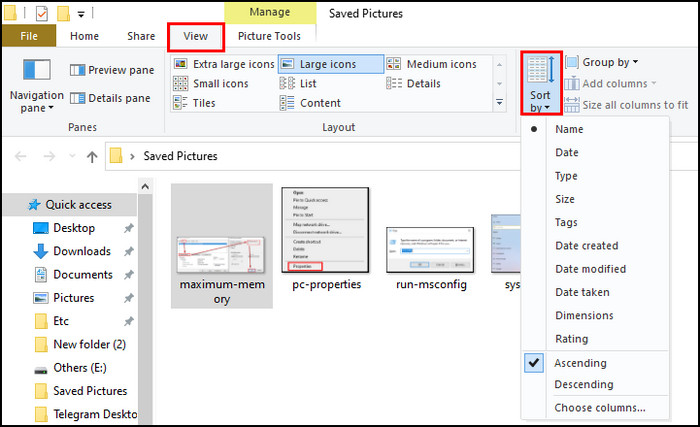 Pilih opsi bergantung pada kebutuhan Anda.
Pilih opsi bergantung pada kebutuhan Anda.
Anda dapat memilih opsi apa pun dari menu drop-down, termasuk Nama, Tanggal, Jenis, Ukuran, Tag, Tanggal Dibuat, Tanggal Dimodifikasi, Tanggal Diambil, Dimensi, dan Peringkat.
Jika Anda memilih opsi Nama, foto Anda akan diacak sesuai namanya. Opsi lain akan melakukan hal yang sama dan mengurutkan gambar Anda secara berbeda.
Jika Anda hanya berurusan dengan beberapa gambar, Anda dapat mengganti nama foto dengan nomor acak apa pun. Itu juga akan mengacak gambar Anda dalam folder.
Lihat postingan terpisah kami tentang kerugian tidak mengaktifkan Windows 10.
2. Gunakan Command Prompt
Anda juga dapat mengatur nama acak untuk foto Anda dengan menggunakan fitur command prompt Windows. Ikuti langkah selanjutnya untuk mengacak gambar dalam folder.
Berikut cara mengacak foto dalam folder menggunakan Command Prompt:
Salin semua gambar Anda ke folder.Tempatkan folder di desktop. Ketik cmd di bilah pencarian Windows untuk membuka Prompt Perintah . 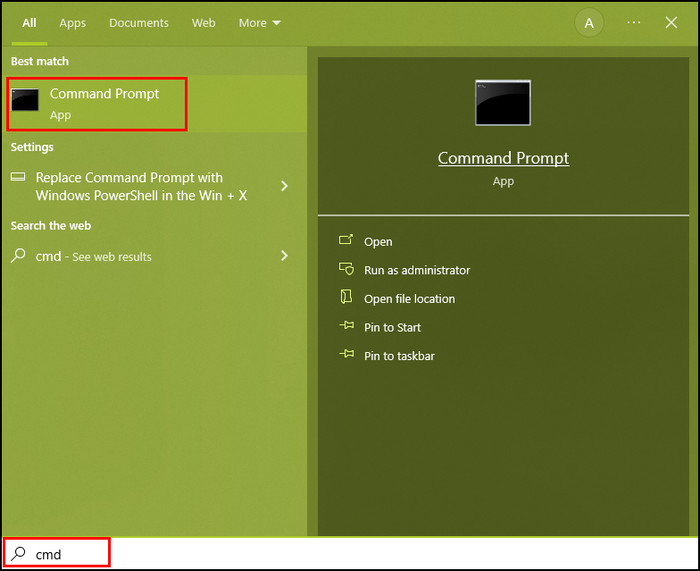 Ketik cd di samping C:\Users\UserName> dan pastikan ada spasi setelah cd. Seret dan jatuhkan folder foto ke dalam Prompt Perintah.
Ketik cd di samping C:\Users\UserName> dan pastikan ada spasi setelah cd. Seret dan jatuhkan folder foto ke dalam Prompt Perintah. 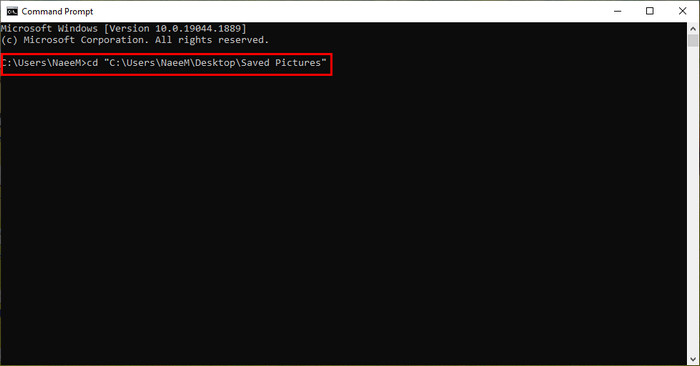 Salin dan tempel kode berikut ke dalam Command Prompt:for i in *.jpg; do mv $i $ACAK.jpg; selesai.Buka folder tempat Anda menyimpan foto sebelumnya.Klik tab Lihat dan pilih Urutkan menurut.Pilih Nama dari daftar tarik-turun .
Salin dan tempel kode berikut ke dalam Command Prompt:for i in *.jpg; do mv $i $ACAK.jpg; selesai.Buka folder tempat Anda menyimpan foto sebelumnya.Klik tab Lihat dan pilih Urutkan menurut.Pilih Nama dari daftar tarik-turun .
Dengan menggunakan proses ini, Anda telah berhasil mengacak foto Anda. Jika Anda merasa proses ini agak rumit atau tidak berfungsi di perangkat Anda, lanjutkan ke metode berikut.
Anda mungkin juga menyukai 10 Widget dan Gadget Gratis Terbaik di Windows 11
3. Use RandomNames
RandomNames adalah kode yang dikembangkan oleh How to Geek. Dengan menggunakan kode ini, Anda dapat dengan cepat mengacak foto Anda bersama dengan file lain.
Kode ini bekerja dengan mudah, mengganti nama file apa pun di dalam folder dengan nomor acak. Ikuti langkah-langkah di bawah ini untuk menggunakan RandomNames dengan benar.
Berikut adalah metode untuk mengacak foto menggunakan RandomNames:
Simpan semua gambar Anda dalam satu folder.Buat salinan folder di drive lain. Ganti nama folder menjadi Randomized Photos. Unduh RandomNames.Ekstrak folder zip.Salin RandomNames.bat dari folder. Tempelkan file .bat ke dalam folder Randomized Photos .Klik dua kali pada .bat file dan jendela command prompt akan terbuka. Ketik OK setelah melihat pesan berikut: Anda akan mengubah nama secara acak setiap file di folder berikut. 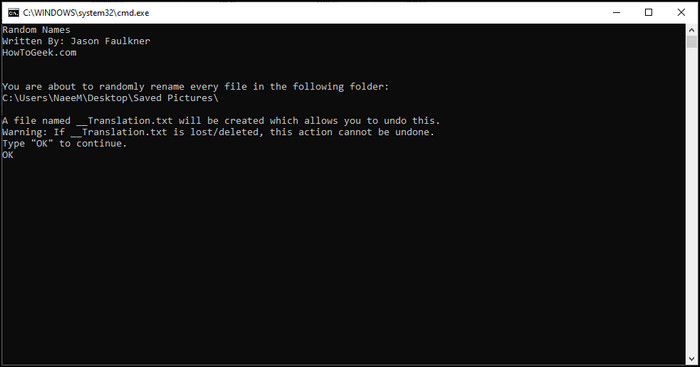 Buka folder Acak Foto dan periksa apakah proses mengubah nama foto. Pilih Tampilan dari bilah menu atas dan jam di Urutkan berdasarkan.Pilih Nama dari menu tarik-turun yang akan mengurutkan foto Anda berdasarkan namanya.
Buka folder Acak Foto dan periksa apakah proses mengubah nama foto. Pilih Tampilan dari bilah menu atas dan jam di Urutkan berdasarkan.Pilih Nama dari menu tarik-turun yang akan mengurutkan foto Anda berdasarkan namanya.
Proses ini sangat efisien dalam mengubah nama foto atau file Anda secara acak. Jangan lupa untuk menyalin gambar Anda ke folder lain sebelum melakukan proses ini.
Baca selengkapnya tentang cara Memperbaiki Windows 11 Mouse Logitech tidak Berfungsi
4. Gunakan Utilitas Ganti Nama Massal
Utilitas Ganti Nama Massal adalah alat lain untuk mengganti nama dan mengacak foto dalam folder. Utilitas ini kompatibel dengan hampir semua versi Windows. Lanjutkan proses di bawah ini untuk mengacak gambar Anda menggunakan Utilitas Ganti Nama Massal.
Berikut adalah langkah-langkah untuk mengacak foto Anda menggunakan Utilitas Ganti Nama Massal:
Unduh dan instal Utilitas Ganti Nama Massal.Masukkan semua gambar Anda dalam satu folder.Pilih folder menggunakan Utilitas Ganti Nama Massal. Sesuaikan pengaturan ganti nama dari bidang yang berbeda. Pilih bidang Penomoran dan pilih mode Suffix dari menu drop-down.Klik Ganti nama untuk mengganti nama secara acak. 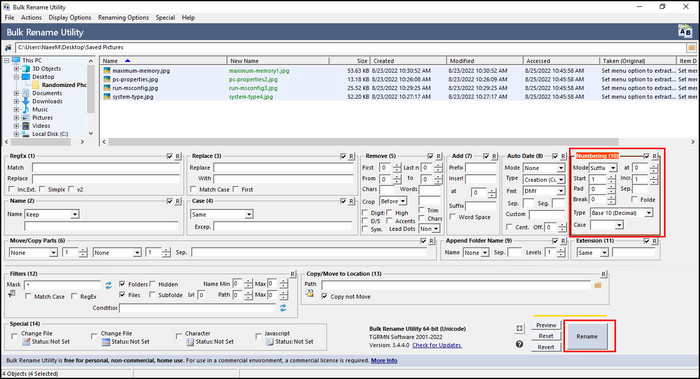 Klik Lihat tab dan pilih Urutkan berdasarkan. Pilih Nama dari daftar tarik-turun .
Klik Lihat tab dan pilih Urutkan berdasarkan. Pilih Nama dari daftar tarik-turun .
Dengan Utilitas Ganti Nama Massal, Anda juga dapat tambahkan, hapus, dan ganti properti nama apa pun tanpa kerumitan apa pun. Jangan ragu untuk menyesuaikan setelan hingga Anda mendapatkan hasil yang tepat.
Anda mungkin juga ingin membaca: Klik Kiri Mouse Tidak Berfungsi di Windows 11
5. Nonaktifkan Pengaturan Otomatis
Pengguna Windows 10 dapat dengan mudah mengatur file sesuai urutan yang diinginkan di penjelajah file Windows. Meskipun di versi Windows yang lebih lama, terdapat opsi untuk menonaktifkan pengaturan otomatis, Windows 10 tidak memiliki opsi untuk menonaktifkan fitur ini.
Namun, Anda dapat menggunakan alat pihak ketiga untuk menonaktifkan fitur ini dan atur file sesuai keinginan. Saya akan menunjukkan kepada Anda cara sempurna untuk menonaktifkan pengaturan otomatis dalam langkah-langkah di bawah ini.
Berikut adalah metode untuk menonaktifkan pengaturan otomatis:
Tekan tombol Windows + Tombol R bersamaan untuk membuka Jalankan kotak dialog. Ketik regedit di kotak dialog dan tekan Enter. Navigasikan ke HKEY_CURRENT_USER\SOFTWARE\Classes\Local Settings\Software\Microsoft\Windows\Shell\BagsKlik kanan pada Bagsdan pilih Hapus. 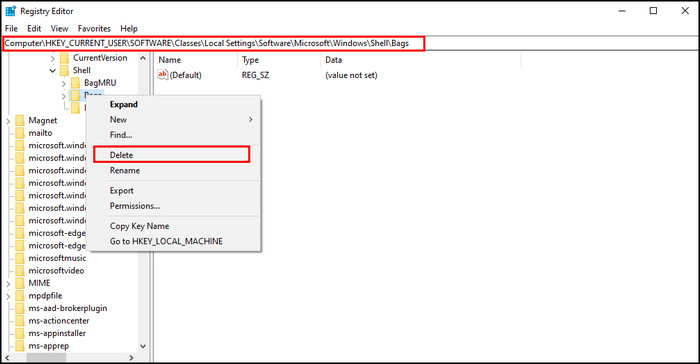
Berhasil menghapus Tas adalah langkah pertama dari proses. Dari editor registri, navigasikan ke Perangkat Lunak > Microsoft > Windows > ShellNoRoam dengan mengikuti jalur yang sama.
Sekarang Perluas ShellNoRoam, temukan bugs subkey, dan hapus seperti yang sebelumnya. Setelah menghapus subkunci, restart komputer Anda.
Buka folder foto Anda dan klik tab Lihat . Anda akan menemukan opsi pengaturan otomatis untuk dinonaktifkan.
Berikut panduan efisien tentang cara memperbaiki Acak Foto di Folder
Cara Membuat Rangkai Slide Acak di Mac
Foto diperkenalkan di Mac dengan banyak fitur hebat dan dinamis. Fitur ini mencakup pengeditan foto yang lebih baik, memori foto, opsi sinkronisasi, ekstensi proyek pihak ketiga, dan, yang paling penting, rangkai salindia acak.
Di Foto versi 3, Apple pertama kali menambahkan fitur saat pengguna memutar tayangan slide; aplikasi Foto secara acak memilih gambar untuk tampilan slide. Untuk membuat slideshow acak di Mac, ikuti petunjuk di bawah ini.
Berikut cara membuat slideshow acak di Mac:
Buka folder yang berisi foto Anda. Pilih gambar yang ingin Anda jadikan peragaan slide. Klik Lihat dari menu atas. 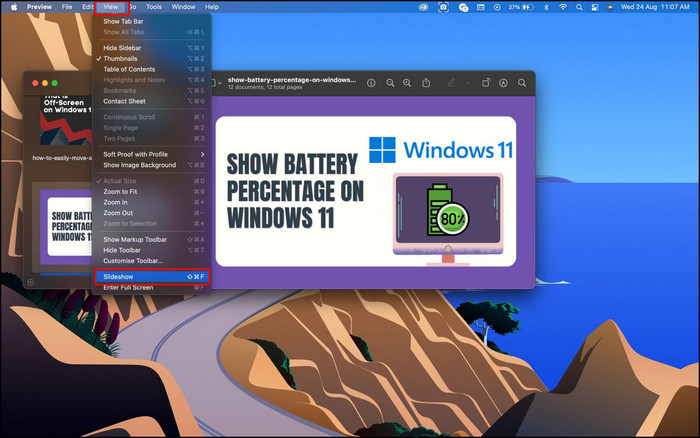 Pilih Slideshow atau tekan tombol Shift + Command + F bersamaan.
Pilih Slideshow atau tekan tombol Shift + Command + F bersamaan.
Foto Anda akan mulai ditampilkan dalam tayangan slide, dan aplikasi Foto akan memilih gambar secara acak.
Ini juga nyaman bagi pengguna Mac untuk membuat tayangan slide wallpaper acak. Jika Anda adalah pengguna Mac, lanjutkan ke panduan berikut untuk membuat tayangan slide gambar favorit Anda.
Anda mungkin juga menyukai Pencerminan Layar Roku Tidak Berfungsi di Windows 11
Cara Membuat Shuffle Slideshow Desktop di Mac
Untuk pengguna Mac, cara membuat shuffle slideshow background desktop sangat mudah. Ikuti panduan di bawah ini untuk membuat pengacakan slideshow latar belakang desktop dengan cara yang paling sederhana.
Berikut adalah metode untuk membuat pengacakan slideshow desktop di Mac:
Klik pada Logo Apple dan buka System Preference.Pilih Desktop & Screensaver.Pilih animasi dari menu sebelah kiri. Klik penunjuk tarik-turun di samping Sumber dan pilih Perpustakaan Foto. Pilih foto yang diinginkan untuk tampilan slide. 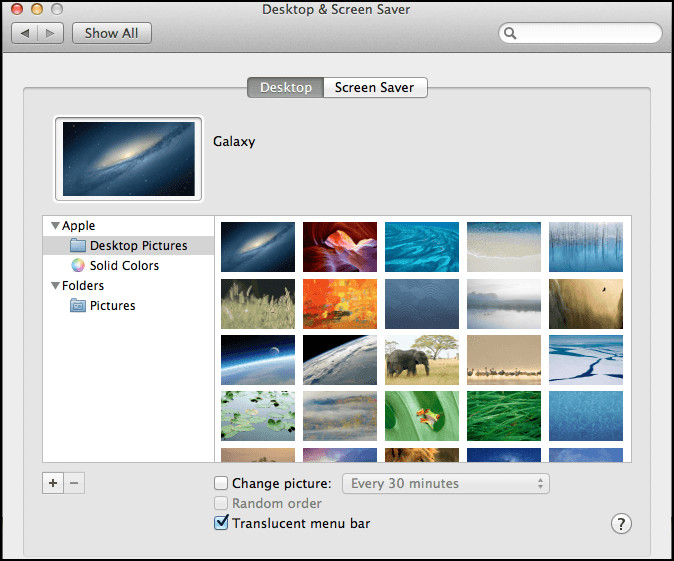 Centang kotak di samping Acak urutan slide.
Centang kotak di samping Acak urutan slide.
Anda telah berhasil mengaktifkan pengacakan slideshow latar belakang desktop dengan mengikuti petunjuk. Wallpaper mac Anda akan berubah secara acak secara berkala.
Selain itu, Anda dapat membuat tayangan slide acak untuk Mac menggunakan aplikasi pihak ketiga. Dalam panduan berikutnya, Anda akan mempelajari lebih lanjut tentang topik ini.
Cara Membuat Rangkai Slide Acak Menggunakan Aplikasi di Mac
Meskipun ada banyak aplikasi untuk Mac untuk membuat slideshow acak, saya menemukan bahwa iPicture adalah aplikasi yang paling mudah digunakan. Anda dapat menggunakan aplikasi ini untuk membuat tayangan slide langsung dari iPhoto.
Sehubungan dengan beragam fitur eksklusif, Anda akan menemukan opsi tampilan acak yang mengocok gambar dalam tayangan slide.
Di sana juga beberapa fitur tambahan di iPicture yang berguna saat membuat tayangan slide. Di bagian selanjutnya, Anda akan menemukan daftar fitur lain yang ditawarkan oleh iPicture.
Berikut daftar fitur lanjutan iPicture:
Gunakan Fitur Smart Frame untuk mengubah ukuran rangkaian slide.Terapkan mode Layar Penuh untuk presentasi.Tambahkan efek transisi dari pustaka transisi yang sangat besar.Gunakan opsi Zoom prebuild. 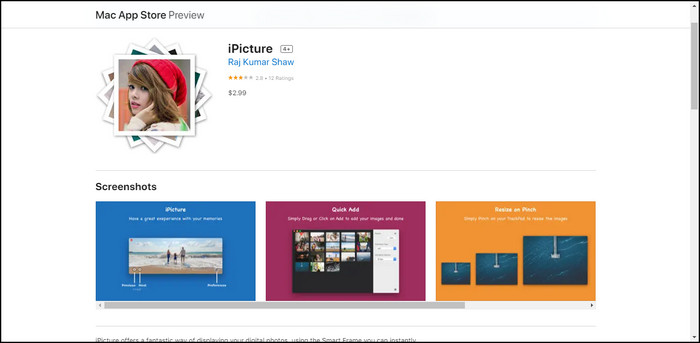 Tetapkan durasi yang berbeda untuk setiap foto.
Tetapkan durasi yang berbeda untuk setiap foto.
Dengan menggunakan aplikasi hebat ini, Anda dapat membuat tayangan slide yang berbeda secara acak. Meskipun ada juga beberapa aplikasi lain untuk Mac, iPitcure masih menjadi salah satu yang terbaik dalam hal layanan dan kinerja.
Pertanyaan Umum
Bagaimana Anda membuat tayangan slide acak di Windows 10?
Untuk membuat tayangan slide acak di Windows 10, letakkan semua foto Anda di folder dan pilih gambar yang diinginkan. Lalu navigasikan ke Kelola > Alat Gambar > Peragaan Slide. Saat tayangan slide berjalan, klik kanan pada layar dan pilih Acak dari menu.
Apakah Windows 10 memiliki tayangan slide?
Ya, Windows 10 memiliki fitur tayangan slide bawaan. Untuk mengaktifkan slideshow di Windows 10, pilih gambar yang ingin Anda jadikan slideshow dan buka Pictures Tools > Slideshow. Setelah Anda mengklik Slideshow, Windows 10 akan mulai memutar foto Anda sebagai slideshow.
Bagaimana cara mengacak latar belakang desktop saya di Windows 10?
Anda dapat mengacak latar belakang desktop di Windows 10 dengan mengklik kanan desktop dan memilih Properti. Di bawah Pilih album untuk tayangan slide Anda, telusuri dan pilih foto Anda dan terakhir, aktifkan tombol Acak.
Apakah Windows 10 memiliki pembuat slideshow gratis?
Windows 10 memiliki beberapa pembuat slideshow gratis, termasuk Pembuat Slideshow & Editor Video Gratis. Ini adalah pembuat tayangan slide yang hebat bersama dengan berbagai fitur pengeditan video. Anda dapat dengan mudah menambahkan beberapa gambar, suara latar belakang, dan transisi antar slide.
Intinya
Membuat slideshow dengan foto favorit membuat demonstrasi lebih menyenangkan dan tak terlupakan. Selain itu, kemampuan untuk menambahkan musik, transisi, subtitel, dan teks mendorongnya ke tingkat yang lebih tinggi.
Untuk semua pengguna media sosial, ini adalah cara yang bagus untuk mengekspresikan kenangan indah mereka dalam tayangan slide dengan soundtrack yang relevan. Membuat tayangan slide dengan gambar yang sesuai bisa sangat berguna bagi siswa atau pekerja kantoran.
Setelah menyelesaikan seluruh artikel, Anda sekarang tahu cara membuat tayangan slide acak untuk berbagai tujuan di Windows 10.
Metode mana yang menurut Anda lebih efektif? Beri tahu kami di bagian komentar di bawah.
